
时间:2021-07-30 18:44:47 来源:www.win10xitong.com 作者:win10
我们在使用pc的时候,有时候会遇到win10网络共享连接无ip分配的情况,对于刚刚才接触win10系统的用户遇到了这个win10网络共享连接无ip分配的情况就不知道怎么处理,要是你不愿意找别人来帮助解决你的win10网络共享连接无ip分配问题可以尝试以下小编的办法:1.在Windows10桌面依次点击“开始/Windows系统/控制面板”菜单项。2.在打开的Windows控制面板窗口中,点击“网络和共享中心”图标就完成了。下面就由小编给大家带来win10网络共享连接无ip分配的解决环节。
小编推荐下载:win10 32位
Win10网络共享没有有效的ip配置。解决方案:
1.在Windows10桌面上依次单击菜单项“开始/Windows系统/控制面板”。
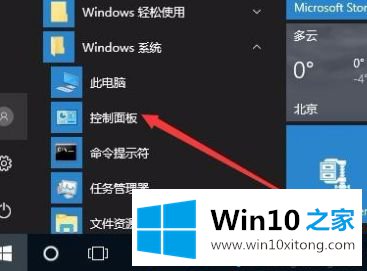
2.在打开的窗口控制面板窗口中,单击“网络和共享中心”图标。

3.在打开的网络和共享中心窗口中,点按左侧栏中的菜单项“更改适配器设置”。
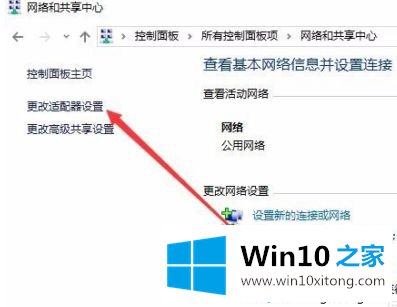
4.此时,窗口10系统网络连接窗口将会打开,您可以右键单击正在使用的以太网卡,并从弹出菜单中选择“属性”菜单项。

5.在打开的以太网卡属性窗口中,点击“互联网协议版本4(TCP/IPV4)”,然后点击右下角的“属性”按钮。
这时会打开网卡属性窗口,可以选择“使用下面的IP地址”,输入IP地址,在下面输入DNS地址,最后点击确定即可。重新启动计算机后,上述错误提示不会再次出现
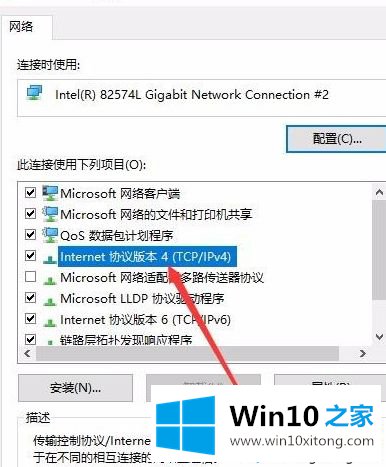
以上是win10网络共享没有有效的ip配置的解决方案。遇到这种情况的用户可以按照以上步骤操作,希望对大家有所帮助。
上面的内容就是说win10网络共享连接无ip分配的解决环节,小编也是特意琢磨过的,要是顺利的帮助你把这个win10网络共享连接无ip分配的问题处理好了,希望你继续支持本站,如果有什么意见,可以给小编留言,谢谢大家。